来源:www.xinmaotao.net 时间:2024-01-30 08:15
最近有位win10系统用户更新了新的版本之后,却发现电脑完游戏经常会出现掉帧的情况,这导致了用户游戏体验非常差,用户不知道怎么解决这个问题,为此非常苦恼,那么win10系统玩游戏掉帧怎么解决呢?下面新毛桃u盘装系统为大家介绍win10系统玩游戏掉帧的解决教程。
玩游戏掉帧解决方法:
1、双击桌面上的此电脑进入系统。如图所示:

2、找到win图标系统盘,右击选择“属性”进入。如图所示:
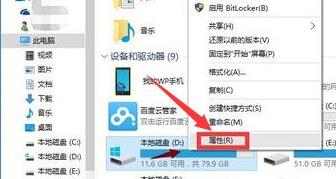
3、在系统盘的属性界面中点击“磁盘清理”。如图所示:

4、等待扫描完成即可。如图所示:

5、勾选出现的垃圾文件,点击确定开始清理。如图所示:

6、在弹出的窗口选择“删除文件”。如图所示:

7、点击系统盘的属性界面并选择“工具”点击下方的“优化”即可。如图所示:

关于win10系统玩游戏掉帧的解决教程就为小伙伴们详细分享到这里了,如果用户们使用电脑的时候遇到了相同的情况,可以参考上述方法步骤进行操作哦,希望本篇教程能够帮到大家,更多精彩教程请关注新毛桃官方网站。
责任编辑:新毛桃:http://www.xinmaotao.net